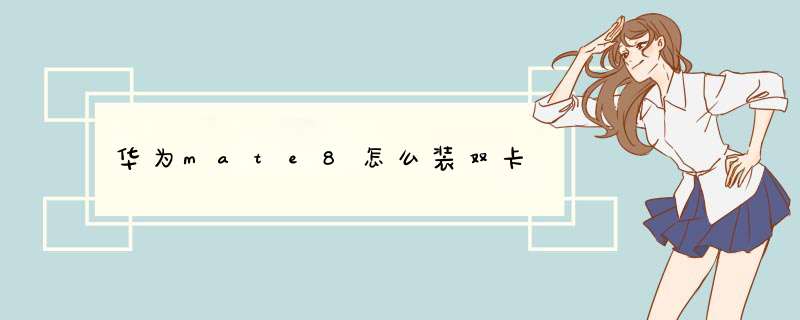
华为Mate8内卡槽SIM1装Nano SIM卡,外卡槽SIM2装Nano SIM卡,可任意切换为主卡、副卡;卡槽2即外卡槽支持Nano SIM和microSD。安装双卡后,双卡切换步骤如下:
进入“设置”点击“双卡管理”;可以对手机卡1和卡2任意切换为主卡、副卡,也可对默认移动数据进行切换。
您好,请确认使用标准的 Nano-SIM 卡。请勿使用非标准SIM卡或自行剪卡,剪卡容易导致SIM 卡无法识别或损坏手机。建议您到营业厅换原装的标准 Nano - SIM卡。
请确认卡片放置是否正确,SIM卡的缺口和卡槽是否对应 (正确放置如下图)。
插卡视频链接:http://vyoukucom/v_show/id_XMTM5NjkxMDI1Ng==htmlfrom=y17-12
春节快到了,预祝您新年快乐!
如果您使用的是华为手机,没有4G信号只有2G信号的话,可以通过以下方法排查处理:
1 请检查4G开关是否开启
(1)安装单卡时:请从手机屏幕顶部下划,打开快捷菜单,长按移动数据图标,进入设置界面,启用4G网络,弹窗出除2G外的另外两种网络模式可进行选择。
温馨提示:如果没有启用 4G开关或网络模式选项,说明已默认启用4G,无需设置。
(2)安装双卡时:请检查是否已经开启启用双卡4G开关,请打开手机的设置,在最上方的搜索栏中输入启用双卡4G点击跳转,打开启用双卡4G开关。
温馨提示:搜索结果为空说明已默认开启双卡4G,前台不再显示。
2 请检查SIM卡是否有脏污、氧化、形状不标准等异常
(1)请取出SIM卡观察金属面是否有脏污或氧化情况,SIM卡上有脏污或氧化可能会影响到信号的读取,建议保持SIM卡的干净。
(2)如果SIM卡剪卡形状不标准,可能会影响到信号的读取,建议使用另一张正常的SIM卡测试,如果信号恢复正常,则是原SIM卡有异常,建议携带个人身份证前往运营商营业厅补办一张标准SIM卡。
3 变动当前所处地点
可以咨询当地运营商网络覆盖情况,或观察周边使用相同运营商SIM卡的手机网络状况,如果同样会出现没有4G网络的情况,一般是当地运营商4G网络覆盖差、不稳定导致出现4G信号丢失,建议到其他地方后尝试。
4 请重启手机或开关飞行模式尝试
部分网络的特殊配置可能导致手机在短时间内无法回4G网络,重启手机或开关飞行模式后可恢复。
5 建议重置APN后尝试
建议打开设置,在最上方的搜索栏输入APN,点击接入点名称 (APN)跳转到移动数据界面,再次点击接入点名称 (APN),然后点击右上角三个点按钮,选择重置为默认设置尝试。
6 请还原网络设置后再尝试
如果重置APN无效,建议打开设置,在最上方的搜索栏输入还原网络设置并点击进入,将电话卡网络还原后尝试。
温馨提示:还原网络设置会删除WLAN和蓝牙连接记录,且需要输入锁屏密码验证。
7 电信卡作为副卡时无法注册4G网络
如果您是电信卡作为副卡时,没有4G信号:
(1)请联系运营商开通电信的VoLTE功能;
(2)打开手机的“设置”,在最上方的搜索栏输入“双卡”,点击开启“启用双卡4G”开关。(如搜索不到则已默认开启);
(3)从手机屏幕最上方下划手势,呼出快捷菜单栏,长按“移动数据”图标,进入设置界面,打开电信卡的VoLTE高清通话和启用4G。开启成功后电信卡信号图标旁边会显示“HD”标志。
8 建议及时更新到最新系统版本
如果您的手机不是最新版本,建议在有网络的地方及时更新到最新系统版本。
提示:更新系统可能会清除数据,请提前备份数据(微信/QQ等应用需单独备份)。
如果经过以上排查无法解决问题,建议提前备份好重要数据(微信/QQ等应用需单独备份),并携带相关购机凭证,到附近的华为客户服务中心检测。
华为mate8截屏的方法是:
1、在华为mate8开机的状态下,在需要截屏的界面,同时按下两个按键,也就是电源键和音量下,听到咔嚓声表示截屏成功。
2、利用手机管理软件,比如豌豆荚、腾讯手机管家之类的都可以,连接电脑后里面有截图功能,点击截图选项即可。
3、下拉通知栏里有截屏按键。
NFC(Near Field Communication)即近场通信技术,可以实现快速、便捷又安全的支付;又能进行即时传输,将自己的、应用程序等分享给好友。
NFC 主要有三种运行模式:
· 卡模拟模式将 NFC 功能的设备模拟成一张智能卡片,实现设备支付、门禁等功能。
· 读写模式支持读写 NFC 标签,例如给公交卡充值。
· 点对点模式支持两部 NFC 设备之间的交互,实现设备间的数据传输。
1、通过NFC传输文件
· 首先需要在NFC设置界面打开NFC开关,打开“Huawei Beam”开关(如有“读写/点对点”开关,也请一并开启)。
· 在图库打开一张,或者联系人中打开单个联系人详情。然后将两部手机的 NFC 天线感应区互相靠近。
· 当手机检测到另外一台NFC手机靠近后,当前或者联系人界面会缩小,并显示触摸发送。此时点击缩小的界面即可传输到另一台手机。
· 当传输开始后,即可将两部靠近的手机分开。
2、通过 NFC 功能支付
在通过 NFC 支付前,请先联系运营商获取支持 NFC-SIM(卡模拟) 功能的 SIM 卡,详情请咨询相关网络运营商。
· 打开NFC,在NFC 安全芯片下选择支持 NFC 功能的 SIM 卡。
· 在默认付款应用下选择对应的运营商钱包应用,按照提示绑定卡片和圈存。
· 当支持 NFC 功能的公交刷卡器、POS 机等终端上显示付款金额时,将设备触碰带有触摸付款徽标的终端感应区,即可轻松付款。
· 该模式支持关机刷卡,请在关机前打开NFC开关,才能在关机后正常使用支付功能。
3、通过NFC给实物充值
· 保证NFC功能处于开启状态:请进入“设置 > 更多 > NFC”,保证开关处于开启状态。
· 下载对应的应用,如微信,支付宝,翼支付等。
· 找到手机NFC的感应区。
· 将公交卡放置在手机背面NFC感应区。
· 在弹出的可识别应用中选择对应的应用。如:北京公交卡请选择微信,支付宝,e乐充等;武汉公交卡可以选择武汉通行等。
首先需要打开NFC,操作步骤:设置>更多 > NFC ,滑动开启,开启后,图标将出现在状态栏。当您不需要使用 NFC 功能时,关闭 NFC开关即可。
NFC功能有以下三种:
1通过 NFC 快速快速传输信息和文件
首先请确保两部设备屏幕均已解锁,且已开启 NFC 开关和 Huawei Beam 开关。若 NFC 界面还有读写/点对点开关,也请一并开启。
1)发送方在手机中选择需要分享的信息,如网页、联系人、、视频等。
2)紧贴两部设备的 NFC 感应区域。连接成功后,发送方手机发出提示音,需要分享的界面变小。
3)按照屏幕提示,发送方点击手机屏幕,信息会同步传输到另一部设备。传输开始后,即可将两部靠近的手机分开。传输完成后,进入NFC即可查看接收到的、视频、安装包。
2通过NFC 完成手机支付
手机上安装支持 NFC-SIM 功能的SIM卡,如不确定SIM卡是否支支持NFC功能,请从您的运营商营业厅更换支持 NFC-SIM 功能的SIM卡。在支持 NFC 的公交刷卡器、POS 机上都可以使用手机支付。
1)将 SIM 卡插入支持 NFC 功能的卡槽。
2)打开NFC开关。NFC 安全芯片选择支持 NFC 功能的 SIM 卡,默认付款应用选择对应的运营商钱包应用。
3)打开运营商钱包应用,按照提示绑定卡片和圈存。当支持 NFC 功能的公交刷卡器、POS 机等终端上显示付款金额时,将手机触碰带有触摸付款徽标的终端感应区,即可轻松付款。
注:该模式支持关机刷卡,但必须在关机前开启NFC开关,才能在关机后正常使用支付功能。
3、通过NFC给实物充值
1)保证NFC功能处于开启状态:请进入“设置 > 更多 > NFC”,保证开关处于开启状态。
2)下载对应的应用,如微信,支付宝,翼支付等。
3)找到手机NFC的感应区。
4)将公交卡放置在手机背面NFC感应区。
5)在弹出的可识别应用中选择对应的应用。如:北京公交卡请选择微信,支付宝,e乐充等;武汉公交卡可以选择武汉通行等。
华为 Mate 8 手机有以下方法可以截屏:
1、通过手机按键截屏:电源键+音量下键。
2、通过快捷开关截屏:下拉状态栏,点击截屏。
3、通过指关节截屏:设置 > 智能辅助 > 手势控制 > 智能截屏,打开智能截屏开关,然后单指关节双击。
4、局部截屏:单指关节单击并且画封闭图形。
5、长截屏(滚动截屏)
按键方式:长按电源键+音量下键或者下拉工具栏点击截屏,在“屏幕截屏”的缩略图界面点击“滚动截屏”。
指关节手势:单指关节单击并且画“S”,或者单指关节双击后在“屏幕截屏”的缩略图界面点击“滚动截屏”。
欢迎分享,转载请注明来源:品搜搜测评网

 微信扫一扫
微信扫一扫
 支付宝扫一扫
支付宝扫一扫
